簡單三步驟,輕鬆製作「照片前後比對」的線上工具

我們想讓你知道的是
「JuxtaposeJS」是好幾年前就已經推出的免費線上工具,讓即使不懂網頁程式碼的朋友,只要貼上圖片網址,就能立刻產生「圖片比對特效」,像是下圖這兩張照片的比對這樣,拉動中間橫桿,就能在同一個場景的照片、地圖上直接對照變化。
之前寫了一篇〈Google相機夜視模式實測:解決禁用閃光燈餐廳展覽拍照難題〉,裡面提供了幾張一般拍照、夜視拍照的對比。讀者回饋說,何不專業一點,使用許多網站中常見的「照片比對特效」呢?
讀者說的很有道理,於是我動手搜尋一下,馬上找到一個行之有年的解決辦法:「JuxtaposeJS」。
「JuxtaposeJS」是好幾年前就已經推出的免費線上工具,讓即使不懂網頁程式碼的朋友,只要貼上圖片網址,就能立刻產生「圖片比對特效」,像是下圖這兩張照片的比對這樣,拉動中間橫感,就能在同一個場景的照片、地圖上直接對照變化。這個工具在台灣的許多新聞報導、科普教學、測試評論等等網頁文章中,已經頗常看到。如果你之前也沒有想到可以這樣利用,那麼記下這個工具,下次需要時就能幫上忙。
「JuxtaposeJS」的使用步驟很簡單。
首先來到「JuxtaposeJS」線上工具網站,點擊「Make Juxtapose」開始製作。

製作過程中,先輸入左方圖片的網址,再貼上右方圖片的網址。你可以把圖檔上傳到Dropbox獲得網址,或是上傳到任何可以獲得圖片網址的空間。
在「Label」處填寫圖片說明,例如這是2008年的士林夜市,這是2016年的士林夜市。到時候圖片上方會顯示說明。
而「Credit」澤可以用來填寫圖片的來源。
接著按下「Preview」可以預覽,按下「Publish」可以獲得嵌入網頁的程式碼。
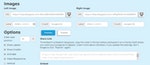
我們可以將「JuxtaposeJS」用在下面的用途:
- 老師用來製作古今地圖的比較
- 記者用在今昔街景、建築、人物等的對比
- 評論者用在對於照片的比較,例如相機效果、軟體效果、遊戲場景等等
比起直接羅列照片,可以拉動橫桿直接比較,更加生動直接。


將這個工具,也分享給有需要,而還不知道「JuxtaposeJS」的朋友。
我之前也有介紹過他的同系列工具:「免費開源時間軸製作TimelineJS視覺化歷史免程式碼」。有這類需求的朋友,還可以參考相關工具的整理:「19個新學期準備考試、做報告、寫筆記的數位學習與研究技能」、「給2017知識工作者與學習者的推薦工具及精選方法特輯」、「21種「知識性」教學素材資源網站,提供老師學生免費下載」。
- 「JuxtaposeJS」網站
責任編輯:朱家儀
核稿編輯:翁世航
Tags:
飛宏科技升級綠色革命,新系列GaN快充電競電源供應器現身2024 Computex!

我們想讓你知道的是
飛宏科技將出席2024年台北國際電腦展(Computex 2024),並重點展示專為電競筆電所設計的新系列GaN快充電源供應器與iXCharger產品。此外,飛宏科技亦將永續理念結合到產品的生產設計中,簡化不必要的製造過程、提高產品的能源轉換率,達到有效碳排放量減少的目的,實踐飛宏科技對環境永續發展的承諾。
飛宏科技將出席2024年台北國際電腦展(Computex 2024)並重點展示其最新一代專為電競筆電所設計、搭載PD快充與GaN氮化鎵技術的超高功率電源供應器。此系列產品,結合科技與環保的考量,實踐飛宏科技對環境永續發展的承諾。

飛宏科技一向致力於提供最先進的充電解決方案。今年將於Computex中,展示一系列PD快充搭載GaN技術之電源供應器,不僅能縮短50%以上的充電時間,體積大幅縮小1/3,使整體更加輕巧。在提高電子配備的同時,也極致了電競玩家的充電體驗,為使用者帶來更多的便利性。值得注意的是,飛宏科技將環保永續的理念結合到產品的生產設計中,可簡化不必要的製造過程、提高產品的能源轉換率,進而有效達到碳排放量減少的目的,符合永續發展目標。

電源供應器的安全性、可靠性,是飛宏科技為使用者把關的第一考量,因此,飛宏全系列電源供應器皆通過嚴格的安規測試。確保使用者可以在任何環境中安心使用,享受快速、穩定的充電體驗。
此外,飛宏科技與Vinpower策略聯盟,所共同推出快充搭載備份功能的「iXCharger 65W」於今年榮獲本屆2024 CES創新獎的殊榮。

此次Computex中,「iXCharger 65W」更是大升級其規格至140W,同時擁有2TB的儲存空間,並搭配2個Type-C埠,大幅提升產品的便利性,可同時為兩台裝置充電,滿足了消費者對於多種電子產品的日常充電和備份需求。所有iXCharger系列產品提供Trust Circle AES 256 KeyLock數據保護技術,確保資料的安全性,且避免受到的駭客攻擊。是款結合永續、便捷、安全的智慧充電產品,是現代消費者的絕佳選擇!
未來飛宏科技持續堅持永續發展的理念,積極推動環保科技,致力於產品創新,重視與社會、環境的和諧共處,推動綠色供應鏈,確保產品符合國際環保標準,為使用者帶來更完美的充電體驗!
- 日期:2024/6/04(二)~6/07(五)
- 地點:台北南港展覽館1館
- 展位號碼:#J0310/偉得科技有限公司
本文章內容由「飛宏科技」提供。









